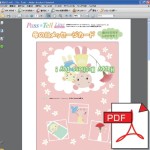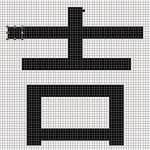パソコン操作にマウスはつきものですが、キーボードだけでパソコンの操作を簡単に行う機能を「ショートカットキー」と呼びます。素早く操作できることから「ショートカット(=近道)」と言われています。キーボードから手を離してマウスに持ち替える必要がないので、おたよりなど文書を入力している場合などに効率よく作業を行うことができます。ちょっと難しそうですが、チャレンジしてみましょう。
操作手順
アプリケーションを立ち上げてショートカットを確認しよう
まずは普段お使いのアプリケーションを立ち上げて、メニューを開いてみましょう。項目の横に「〇〇+□□」と表示されているのがショートカットです。例えば、メモ帳の[ 編集] メニューを開くと「元に戻す」の横に「Ctrl+Z」と表示されています。
これはキーボードのCtrlキーを押しながらZキーを押すと、元に戻す操作が実行されることを意味しています。文章など打ち間違いをした時に、元に戻すことがありますが、マウスを使わずに操作ができます。
ショートカットを使ってみよう
よく使われるショートカットに「Ctrl+Z」があります。これは文書編集の時などによく使われる「元に戻す」という操作を行なう為のショートカットです。Windowsにもともと入っているメモ帳やペイント、それからワードやエクセルでも同じ様に「Ctrl+Z」で操作するひとつ前に戻ることが出来ます。その他によくつかわれるもので、以下のものがあります。
-
・ Ctrl+C … コピー
・ Ctrl+V … 貼り付け
・ Ctrl+X … 切り取り
・ Ctrl+O … ファイルを開く
・ Ctrl+S … 上書き保存
・ Ctrl+P … 印刷
・ Ctrl+N … 新規作成
※ 基本的にはこれらのショートカットは統一されていますが、ソフトによっては異なる操作を行なうものもあります。必ずボタンを押す前に、そのソフトでは何が行なわれるのか確認しておきましょう。

上図で色が付いている部分がショートカットキーです。このキーと複数のキーを組み合わせて操作することにより、効率よく作業を行なうことが出来ます。
Windowsのショートカット
ショートカットの中には、アプリケーションだけでなく、Windowsで使われているものもあります。たくさんのアプリケーションを起動している場合、「Alt+Tab」の操作で簡単に画面を切り替えることができます。ホームページを参考にしながらワードでおたよりを作成するときもも、スムーズに画面移動出来ますね。Altキーを押したままにすれば、起動しているアプリケーションの一覧を確認出来ます。
ショートカットで画面メモをとろう。
文書ファイルではなく、デスクトップ画面全体を印刷したいと思った事はありませんか。[PrintScreen(もしくはPrtSc)] キーを押すと表示されている画面全体がコピーされます。その後、ワードやペイントで「Crtl+V」キーを押すと、イメージが貼り付けられます。
ホームページをお知らせする際や、エラーメッセージを残したい場合は、「Alt+PrintScreen」キーを押してみましょう。画面全体ではなく、一番手前のウィンドウの画面だけがコピーされます。
必要に応じて印刷したり、保存することができます。